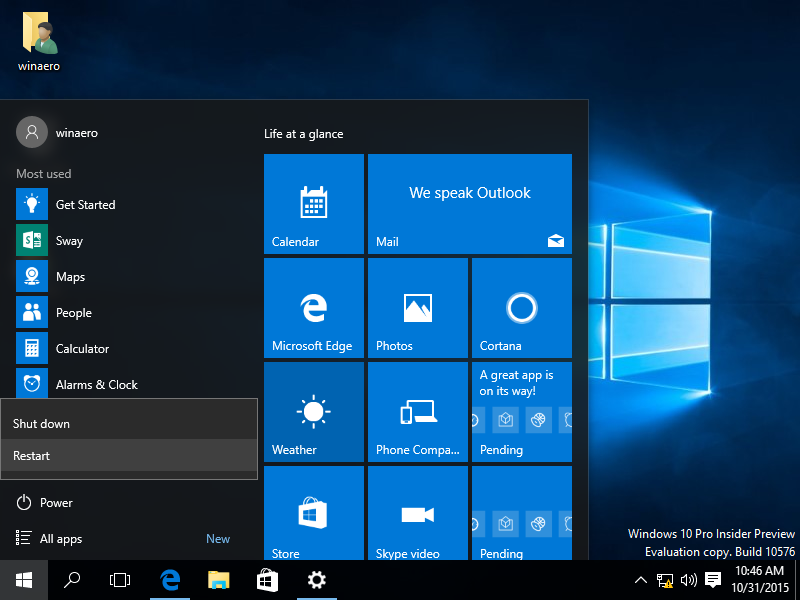Cara Memperbaiki Port USB Pencetak Hilang pada Windows 10 versi 1903 ke atas
Terdapat bug baru pada Windows 10 yang boleh menyebabkan masalah dengan pencetak USB yang disambungkan ke komputer anda. Sekiranya pencetak USB terputus ketika Windows 10 dimatikan, OS akan menghapus port maya dan tidak akan mencipta semula, sehingga menyebabkan kerosakan pencetak.
Iklan
Microsoft telah mendedahkan beberapa butiran mengenai bug ini. Menurut syarikat itu,
- Sekiranya pemacu untuk pencetak USB mengandungi Monitor Bahasa, fungsi panggilan balik OpenPortEx Monitor Bahasa tidak akan dipanggil. Akibatnya, pengguna tidak dapat memenuhi operasi yang bergantung pada operasi Monitor Bahasa.
- Di panel kawalan 'Peranti dan Pencetak', ketika memilih tab [Print Server Properties]> [Port], port untuk pencetak USB (seperti 'USB001') tidak akan muncul dalam senarai port pencetak. Akibatnya, pengguna tidak dapat memenuhi operasi yang bergantung pada keberadaan port.

Versi sistem operasi yang terjejas adalah
- Windows 10 versi 2004
- Windows 10 versi 1909
- Windows 10 versi 1903
Syarikat itu juga telah menyediakan penyelesaian mudah yang boleh anda gunakan sehingga Microsoft akan menyelesaikan masalahnya.
Untuk Memperbaiki Pencetak Port USB Hilang pada Windows 10 1903 ke atas
- Klik pada butang Mula.
- Dalam menu Mula, klik pada ikon kuasa, dan pilih 'Matikan'. Ini akan matikan OS .
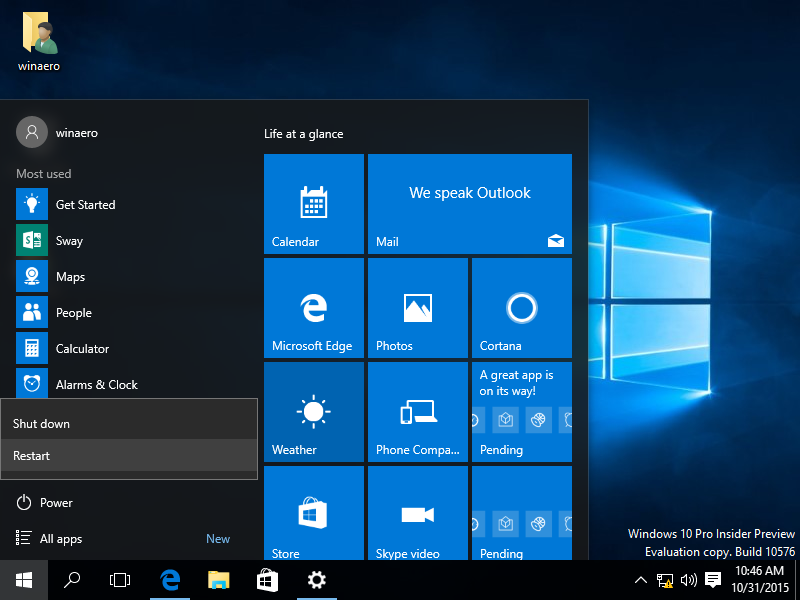
- Hidupkan pencetak.
- Sekiranya ia terputus dari PC, sambungkannya.
- Sekarang, hidupkan komputer anda dan mulakan OS.
Ini harus menyelesaikan masalah. Windows 10, apabila dimulakan, akan mengenali pencetak sekali lagi dan membuat semula port USB yang hilang.
Microsoft kini berusaha untuk menyelesaikan masalah dalam versi sistem operasi yang akan datang.
krom dibuka pada tetingkap permulaan 10
Pautan berguna
- Tambah Pencetak ke Menu Hantar Ke Windows 10
- Keluarkan Pencetak di Windows 10
- Namakan semula Pencetak di Windows 10
- Tambah Pencetak Berkongsi di Windows 10
- Cara Berkongsi Pencetak di Windows 10
- Sandarkan dan Pulihkan Pencetak di Windows 10
- Buka Antrian Pencetak Dengan Pintasan di Windows 10
- Tetapkan Pencetak Lalai pada Windows 10
- Cara menghentikan Windows 10 daripada menukar pencetak lalai
- Buka Antrian Pencetak di Windows 10
- Buat Pintasan Folder Pencetak di Windows 10
- Hapus Pekerjaan Terhenti dari Antrian Pencetak di Windows 10
- Buat Pintasan Peranti dan Pencetak di Windows 10
- Tambahkan Menu Konteks Peranti dan Pencetak di Windows 10
- Tambahkan Peranti dan Pencetak ke PC ini di Windows 10